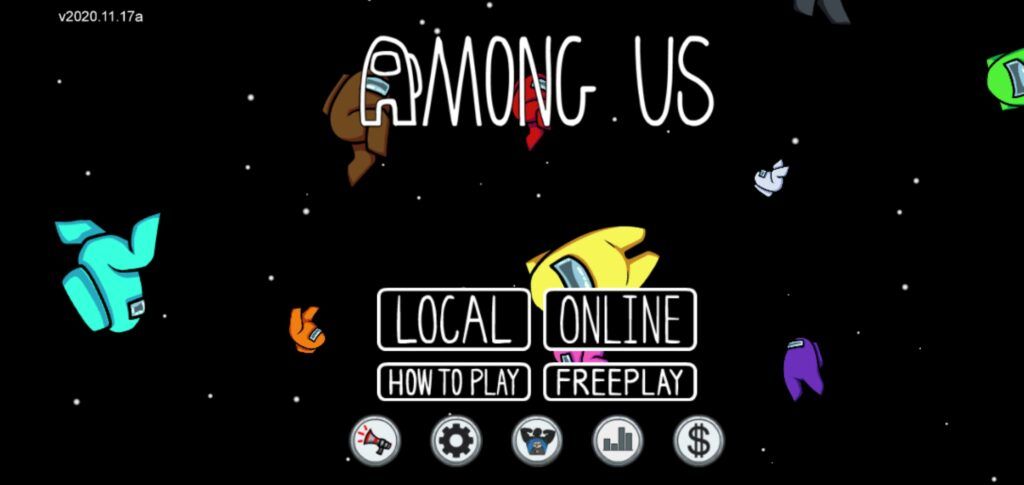مائیکروسافٹ آفسایک ایسا پروڈکٹ فیملی ہے جو صارفین کو تکلیف دہ ذاتی اور آفس سے متعلق کام کو مکمل کرنے اور خودکار کرنے میں مدد کرتا ہے۔
آفس 2010 ہوسکتا ہے کہ آفس سویٹ کا ایک پرانا ورژن ہو ، تاہم ، کام انجام دینے کے ل for یہ ابھی بھی ٹھوس آپشن ہے۔
اپنے وقت کے دوران ، آفس 2010 نے مائیکروسافٹ آفس کی تیاری کے ل many بہت ساری خوش آئند تبدیلیاں متعارف کروائیں ، جیسے نئے انٹرفیس میں اضافہ سے ربن انٹرفیس کو ڈیفالٹ منظر بنایا جاتا ہے ، فائلوں کی شکل میں تعاون کی توسیع ، تعاون کی سہولیات جو صارفین کو بیک وقت اسی دستاویز میں ترمیم کرنے کی اجازت دیتی ہیں۔ ممکنہ طور پر سوٹ کو 32 بٹ یا 64 بٹ میں انسٹال کرنے کا تعارف۔
مائیکرو سافٹ نے آفس 2010 کو کئی مختلف ایڈیشن میں جاری کیا ، عین مطابق ہونے کے لئے ، مارکیٹ میں آٹھ مختلف ایڈیشن دستیاب ہیں۔
سویٹ کا تقریبا every ہر ایک جزو اسٹینڈ اسٹیل ایپلی کیشن کے طور پر خریدنے کے لئے بھی دستیاب ہے۔
آفس 2010 کے آٹھ ایڈیشن میں سے ہر ایک دوسروں سے مختلف ہوتا ہے ، کیونکہ زیادہ مہنگا اعلی کے آخر میں آفس 2010 ورژن میں افراد کے ذریعہ گھریلو استعمال کے ارادے سے زیادہ درخواستیں اور خدمات شامل ہوتی ہیں۔
ہارڈ ڈرائیو میرے کمپیوٹر میں نہیں دکھا رہا ہے
ہر ورژن اور ہر ایپلی کیشن میں ایک چیز ایک جیسی ہوتی ہے آپ کو اپنی فائلوں کو صحیح طریقے سے ڈاؤن لوڈ اور انسٹال کرنے کے لئے کسی عمل سے گزرنا پڑتا ہے ، جو ادائیگی کے مختلف طریقوں کے ساتھ ساتھ بہت سارے ایڈیشن کی پیش کش کی جانے والی خدمات ، اور خدمات کو شامل کرنے میں کافی الجھن کا باعث بن سکتا ہے۔ بہت سی ایپلی کیشنز جن کے بارے میں آپ کو یہ جاننے کی ضرورت ہے کہ آپ اپنے آلے پر صحیح طریقے سے انسٹال کیسے کریں۔
اگر آپ جاننا چاہتے ہیں کیسے آفس 2010 انسٹال کریں اور کون سا بٹ ورژن منتخب کرنا ہے ، براہ کرم اس مضمون کے گہرائی سے متعلق گائیڈ کے لئے ہمارا مضمون پڑھیں جس میں مختلف بٹ ورژن کے استعمال کے فوائد کی فہرست دیتے ہوئے عمل کے ہر حص listingے کی وضاحت کی گئی ہے۔
اپنے آفس پروڈکٹ اور مطلوبہ بٹ ورژن پر انحصار کرتے ہوئے ، کسی بھی غلطی میں مبتلا ہوئے بغیر اپنے پروگراموں کو صحیح طریقے سے ڈاؤن لوڈ اور انسٹال کرنے کے لئے ہمارے گائیڈ کی پیروی کریں جس کے ازالہ کرنے میں قیمتی وقت اور کوشش کی ضرورت پڑسکتی ہے۔
مائیکروسافٹ آفس 2010 سسٹم کے تقاضے
آفس 2010 کو انسٹال کرنے سے پہلے ، یہ ضروری ہے کہ آپ ایپلی کیشن سویٹ کے لئے کم از کم سسٹم کی ضروریات کا جائزہ لیں اور ان کو سمجھیں۔
ان تقاضوں کی تکمیل کے بغیر ، آپ آفس 2010 کو پوری طرح سے لطف اندوز نہیں کرسکیں گے ، کیونکہ کم سے کم تک نہ پہنچنے سے آپ کی درخواستیں سست اور سخت ہوجاتی ہیں۔
یہ دو میں سے کم سے کم نظام کی ضروریات ہیں آفس 2010 سویٹس .
اگر آپ کے پاس مختلف سویٹ کے مالک ہیں تو ، عام طور پر یہ تقاضے طے کرنے کے لئے ایک اچھا موقف ہے کہ آیا آپ کا آلہ اسے سنبھال سکتا ہے یا نہیں ، کیونکہ ہر سوٹ میں بنیادی ایپلی کیشنز کو ایک ہی شرائط پوری ہونے کی ضرورت ہوتی ہے۔
مائیکروسافٹ آفس ہوم اینڈ اسٹوڈنٹ 2010 سسٹم کے تقاضے
| پروسیسر |
|
| یاداشت |
|
| ہارڈ ڈسک |
|
| ڈسپلے کریں |
|
| آپریٹنگ سسٹم |
|
| گرافکس |
|
| اضافی ضروریات |
|
| دیگر |
|
مائیکروسافٹ آفس ہوم اینڈ اسٹوڈنٹ 2010 سسٹم کے تقاضے
| پروسیسر |
|
| یاداشت |
|
| ہارڈ ڈسک |
|
| ڈسپلے کریں |
|
| آپریٹنگ سسٹم |
|
| گرافکس |
|
| اضافی ضروریات |
|
| دیگر |
|
یہ کیسے چیک کریں کہ آپ ونڈوز کا کون سا بٹ ورژن چلا رہے ہیں
اگر آپ نے اپنا ذہن تیار نہیں کیا ہے کہ آپ آفس 2010 کا کون سا بٹ ورژن استعمال کریں ، تو ہم ان میں سے کسی ایک کو استعمال کرنے کی وجوہات کی فہرست دیں گے حالانکہ 64 بٹ ورژن کی سفارش کی جاتی ہے ، ایسی مثالیں بھی ہوسکتی ہیں جہاں 32 بٹ ورژن ہو زیادہ آپ کے لئے اپیل.
اس کا انتخاب اہم ہے ، کیونکہ انسٹالیشن دونوں ہی ورژن کے لئے مختلف ہے۔
ونڈوز 10
دائیں کلک کریں اپنی اسکرین کے نیچے بائیں کونے میں موجود ونڈوز آئیکون پر ، منتخب کریں سسٹم اور اپنے چیک کریں سسٹم کی قسم اپنے سسٹم کے صحیح ورژن کی نشاندہی کرنے کے ل.۔

ونڈوز 7
پر کلک کریں شروع کریں اپنی اسکرین کے نیچے بائیں طرف بٹن (ونڈوز کا آئیکن) ، اور ٹائپ کریں msinfo32.exe تلاش کے خانے میں ، اور نتیجہ پر کلک کریں۔
یہ لائے گا سسٹم کی معلومات کھڑکی ، جہاں آگے ہے سسٹم کی قسم آپ یہ طے کرسکتے ہیں کہ آیا آپ کے پاس 32 بٹ سسٹم (X86 پر مبنی پی سی) ہے یا 64 بٹ سسٹم (x64 پر مبنی پی سی) ہے یا نہیں۔

ونڈوز وسٹا
پر کلک کریں شروع کریں مینو (ونڈوز آئیکن) آپ کی سکرین کے نیچے بائیں طرف واقع ہے ، اور منتخب کریں کنٹرول پینل دائیں مینو سے
کلک کریں سسٹم اور بحالی ، پھر منتخب کریں سسٹم . سسٹم کی قسم کے آگے ، آپ کو یہ دیکھنے کے قابل ہونا چاہئے کہ آپ 32 بٹ یا 64 بٹ ونڈوز چلا رہے ہیں یا نہیں۔

ونڈوز ایکس پی
پر کلک کریں شروع کریں مینو ، اور پر دائیں کلک کریں میرے کمپیوٹر ، پھر کلک کریں پراپرٹیز مینو آپشن۔ اگر ' x64 ایڈیشن 'کے تحت درج ہے سسٹم ، آپ 64 بٹ ورژن چلا رہے ہیں ، اور دوسری طرف ، اگر یہ موجود نہیں ہے تو ، آپ کا ونڈوز ایکس پی سسٹم 32 بٹ ورژن چلا رہا ہے۔
آپ کو آفس 2010 کیوں 64 انسٹال کرنا چاہئے
نوٹ : اگر آپ کے پاس 64 بٹ ونڈوز ہے تو ، آپ آسانی سے Office 32 32 اور 64 بٹ ورژن انسٹال کرسکتے ہیں۔
اگر آپ بڑی فائلوں یا ڈیٹا کے بڑے سیٹوں کے ساتھ کام کرتے ہیں اور آپ کا کمپیوٹر ونڈوز کا 64 بٹ ورژن چلا رہا ہے تو ، یہ بٹ ورژن صحیح انتخاب ہے۔ آپ کو 64 بٹ ورژن بھی منتخب کرنا چاہئے جب:
ونڈوز سروس ونڈوز 7 سسٹم ایونٹ نوٹیفکیشن سروس سے رابطہ قائم کرنے میں ناکام
- آپ بہت سارے اعداد و شمار کے سیٹ ، جیسے انٹرپرائز پیمانے پر آفس ایکسل ورک بوک کے ساتھ کام کر رہے ہیں جس میں بہت سے حساب کتاب ، محور میزیں ، بیرونی ڈیٹا بیس سے کنکشن شامل ہیں۔
- آپ پاور پائیوٹ ، 3 ڈی میپ ، پاور ویو ، یا گیٹ اینڈ ٹرانسفارم جیسی خصوصیات استعمال کررہے ہیں۔
- آپ پاورپوائنٹ میں بڑی تصاویر ، ویڈیوز یا متحرک تصاویر کے ساتھ کام کر رہے ہیں۔
- آپ پروجیکٹ میں 2 جی بی سے زیادہ فائلوں کے ساتھ کام کر رہے ہیں ، خاص کر اگر آپ کے پروجیکٹ میں بہت سے سب پروجیکٹس شامل ہوں۔
- آپ گھر میں آفس ایڈس یا دستاویز کی سطح کی تخصیص تیار کرنے پر کام کر رہے ہیں۔
- آپ کی تنظیم کو آفس ایپس کیلئے ہارڈ ویئر ڈیٹا ایگزیکیوشن پریونشن (ڈی ای پی) کے نفاذ کی ضرورت ہے۔
آپ کو آفس 2010 کو 32 بٹ کیوں لگانا چاہئے
نوٹ : اگر آپ کے پاس ونڈوز کا 32 بٹ ورژن ہے تو آپ صرف 32 بٹ آفس انسٹال کرسکتے ہیں۔
کچھ معاملات میں ، خاص طور پر آئی ٹی پروفیشنلز اور ڈویلپرز کے لئے ، آفس کا 32 بٹ ورژن منتخب کرنا کام کرنے کے ل more زیادہ مناسب نقطہ نظر ہوسکتا ہے جب:
- آپ 64 بٹ متبادل کے بغیر 32 بٹ COM ایڈ ان استعمال کرتے ہیں۔
- آپ کے پاس 64 بٹ متبادل کے بغیر 32 بٹ کنٹرول ہیں۔
- آپ جو VBA کوڈ استعمال کرتے ہیں وہ اعلامیے اعلانات کا استعمال کرتے ہیں۔
- آپ کے پاس آؤٹ لک کے ل 32 32 بٹ MAPI درخواستیں ہیں۔
- آپ 32 بٹ OLE سرور یا 32 بٹ OLE آبجیکٹ کو چالو کررہے ہیں۔
- آپ کو مائیکروسافٹ ایکسیس ڈیٹا بیس فائلوں کو 32 بٹ .mde ، .ade اور ایکڈی کی ضرورت ہے۔
- ورڈ میں آپ کو لیگیسی ایکوئشن ایڈیٹر یا WLL (ورڈ ایڈ ان ان لائبریریوں) فائلوں کو استعمال کرنے کی ضرورت ہے۔
- آپ کے پاس پاور پوائنٹ پریزینٹیشن میں ایک پرانی ، ایمبیڈڈ میڈیا فائل ہے۔
آفس 2010 32 بٹ (ڈیفالٹ) کیسے انسٹال کریں
مرحلہ نمبر 1.
اگر آپ کے پاس آفس 2010 ڈسک ہے تو ، اسے اپنی ڈرائیو میں داخل کریں۔ سیٹ اپ وزرڈ خودبخود لانچ ہونا چاہئے ، لیکن اگر ایسا نہیں ہوتا ہے تو ، صرف ڈسک ڈرائیو پر جائیں اور کھولیں SETUP.exe فائل
اگر آپ آفس 2010 کو جسمانی طور پر نہیں خریدتے ہیں تو ، آپ کر سکتے ہیں آفس 2010 کو ڈاؤن لوڈ اور انسٹال کریں اپنی مصنوع کی کلید داخل کرکے۔

مرحلہ 2.
جب اشارہ کیا جائے تو ، اپنی مصنوع کی کلید درج کریں۔ اس کو صحیح طریقے سے داخل کرنا یقینی بنائیں ، کیونکہ یہاں تک کہ ایک غلط کردار نظام کے ذریعہ آپ کی کلید کو ناقابل شناخت بنا دے گا۔
آفس 2010 میں ایک پروڈکٹ کی کلید شامل ہوتی ہے جس میں داخل ہونا پڑتا ہے ، پروڈکٹ کی کلید کو چیک کریں۔ اگر آپ نے اپنے آفس 2010 کی کاپی گھر کے لئے ڈیجیٹل طور پر خریدی ہے تو ، اپنے ای میلز یا مائیکروسافٹ اکاؤنٹ کی جانچ کریں۔
اگر آپ نے خوردہ کاپی خریدی ہے تو ، مصنوعات کی کلید عام طور پر روشن اسٹیکر پر ڈسک کیس کے اندر واقع ہوتی ہے۔
کچھ کمپیوٹرز آفس کے ساتھ پہلے سے انسٹال ہوتے ہیں ، اگر آپ نے ایسا کیا ہے تو ، اپنی دستاویزات جو آپ کی خریداری کے ساتھ آئے ہیں کو چیک کریں اور پروڈکٹ کی چابی تلاش کریں ، جو اکثر ایک پیلا رنگ کے کاغذ پر چھپی ہوئی ہوتی ہے ، یا مائیکرو سافٹ کے لئے کمپیوٹر کیس چیک کریں برانڈڈ اسٹیکر جس میں پروڈکٹ کی چابی لکھی ہو۔
نوٹ : آفس 2010 پروڈکٹ کیز میں 25 حرفی شماریات والے حروف شامل ہیں اور کچھ اس طرح نظر آتے ہیں: XXXXX-XXXXX-XXXXX-XXXXX-XXXXX
مصنوع کی چابی نہیں ملی؟ معاونت کے ل Microsoft مائیکروسافٹ یا اپنے بیچنے والے سے رابطہ کریں۔

ایک بار جب آپ اپنی مصنوع کی کلید داخل کریں تو ، پر کلک کریں جاری رہے .
مرحلہ 3۔
اگلا ، آپ کو مائیکرو سافٹ سافٹ ویئر لائسنس کی شرائط کو پڑھنے اور اس سے اتفاق کرنے کی ضرورت ہے۔ آپ محض شرائط کو پڑھ کر اور اس پر نظرثانی کرکے یہ کرسکتے ہیں ، پھر اس کے ساتھ والے خانے میں ٹک ٹک کر سکتے ہو میں اس معاہدے کی شرائط کو قبول کرتا ہوں اور بس کلک کریں جاری رہے .

ورڈ میک میں ڈیفالٹ فونٹ تبدیل کریں
مرحلہ 4۔
آن اسکرین پرامپٹس پر عمل کریں اور آفس 2010 کا انسٹال کرنا مکمل ہونے کا انتظار کریں۔ آپ کے سسٹم پر انحصار کرتے ہوئے اس میں زیادہ وقت لگ سکتا ہے اس بات کو یقینی بنائیں کہ آپ اپنے کمپیوٹر کو آف نہ کریں یا انسٹالر کو بند کرکے اس میں رکاوٹ نہ ڈالیں ، کیوں کہ پیشرفت ختم ہوجائے گی اور آپ کو انسٹالیشن دوبارہ شروع کرنا ہوگی۔ ایک بار جب انسٹالیشن مکمل ہوجائے تو ، کلک کریں بند کریں سیٹ اپ وزرڈ سے باہر نکلنا
مرحلہ 5۔
اگلا ، آپ کو اپنی مصنوع کو چالو کرنے کی ضرورت ہے۔ میں مائیکروسافٹ آفس ایکٹیویشن وزرڈ ، کہنے والے آپشن پر کلک کریں میں انٹرنیٹ پر سافٹ ویئر چالو کرنا چاہتا ہوں اور آن اسکرین ہدایات پر عمل کریں۔
اپنے آفس 2010 کو چالو کرنا وہی ہے جس کی مدد سے آپ سافٹ ویئر کو اس کے بھرپور استعمال میں لے سکتے ہیں۔ اگر آپ نے انسٹال کرنے کے بعد چالو نہ کرنے کا فیصلہ کیا ہے تو ، آپ ہمیشہ کسی بھی آفس 2010 پروڈکٹ سے نیویگیشن کرکے چالو کرسکتے ہیں فائل ، مدد ، پھر چابی کو چالو کریں .
آفس 2010 کو 64 انسٹال کیسے کریں
اس سے پہلے کہ آپ 64 بٹ آفس 2010 انسٹال کریں
- آپ کو ونڈوز کا 64 بٹ ورژن چلانے کی ضرورت ہے۔ اگر یقین نہیں ہے تو ، مندرجہ بالا ہدایات پر عمل کرکے آپ چیک کریں کہ آپ کون سا سسٹم بٹ ورژن چلا رہے ہیں۔
- اگر آپ کے کمپیوٹر پر آفس کا 32 بٹ ورژن ہے تو ، آپ کو آفس 2010 کا 64 بٹ ورژن انسٹال کرنے سے پہلے اسے ان انسٹال کرنا ہوگا۔
- اس بات کو یقینی بنائیں کہ آپ کے تیسرے فریق آفس ایڈز جو آپ نے اپنے کمپیوٹر پر انسٹال کیے ہیں وہ سب آفس 2010 کے 64 بٹ ورژن کے ساتھ مطابقت رکھتا ہے۔ اگر آپ کو یقین نہیں ہے اور مطابقت کام نہیں کرتی ہے تو ، رہنے کی سفارش کی جاتی ہے آفس 2010 کے 32 بٹ ورژن کے ساتھ اگر آپ 64 بٹ سسٹم چلا رہے ہو۔
مرحلہ نمبر 1.
بوٹ ایبل USB ونڈوز 10 روفس بنائیں
اپنی آفس 2010 انسٹالیشن ڈسک کو اپنی ڈرائیو میں داخل کریں۔

مرحلہ 2.
پر کلک کریں شروع کریں آپ کی سکرین کے نیچے بائیں طرف واقع مینو ، پھر کلک کریں کمپیوٹر اور ڈسک ڈرائیو پر دائیں کلک کریں جس میں آپ نے آفس 2010 انسٹالیشن ڈسک داخل کی تھی۔ اب صرف منتخب کریں کھولو .
مرحلہ 3۔
پر ڈبل کلک کریں x64 اس کے مندرجات کو کھولنے کے لئے ڈسک سے فولڈر ، اور ڈبل پر کلک کریں setup.exe سیٹ اپ وزرڈ لانے کے ل.
مرحلہ 4۔
جب اشارہ کیا جائے تو ، اپنی مصنوع کی کلید درج کریں۔ اس کو صحیح طریقے سے داخل کرنا یقینی بنائیں ، کیونکہ یہاں تک کہ ایک غلط کردار نظام کے ذریعہ آپ کی کلید کو ناقابل شناخت بنا دے گا۔
آفس 2010 میں ایک پروڈکٹ کی کلید شامل ہوتی ہے جس میں داخل ہونا پڑتا ہے ، پروڈکٹ کی کلید کو چیک کریں۔ اگر آپ نے اپنے آفس 2010 کی کاپی گھر کے لئے ڈیجیٹل طور پر خریدی ہے تو ، اپنے ای میلز یا مائیکروسافٹ اکاؤنٹ کی جانچ کریں۔
اگر آپ نے خوردہ کاپی خریدی ہے تو ، مصنوعات کی کلید عام طور پر روشن اسٹیکر پر ڈسک کیس کے اندر واقع ہوتی ہے۔
کچھ کمپیوٹرز آفس کے ساتھ پہلے سے انسٹال ہوتے ہیں ، اگر آپ نے ایسا کیا ہے تو ، اپنی دستاویزات جو آپ کی خریداری کے ساتھ آئے ہیں کو چیک کریں اور پروڈکٹ کی چابی تلاش کریں ، جو اکثر ایک پیلا رنگ کے کاغذ پر چھپی ہوئی ہوتی ہے ، یا مائیکرو سافٹ کے لئے کمپیوٹر کیس چیک کریں برانڈڈ اسٹیکر جس میں پروڈکٹ کی کلید لکھی ہو۔
نوٹ : آفس 2010 پروڈکٹ کیز میں 25 حرفی شماریات والے حروف شامل ہیں اور کچھ اس طرح نظر آتے ہیں: XXXXX-XXXXX-XXXXX-XXXXX-XXXXX
مصنوع کی چابی نہیں ملی؟ معاونت کے ل Microsoft مائیکروسافٹ یا اپنے بیچنے والے سے رابطہ کریں۔
ایک بار جب آپ اپنی مصنوع کی کلید داخل کریں تو ، پر کلک کریں جاری رہے .
مرحلہ 5۔
اگلا ، آپ کو مائیکرو سافٹ سافٹ ویئر لائسنس کی شرائط کو پڑھنے اور اس سے اتفاق کرنے کی ضرورت ہے۔ آپ محض شرائط کو پڑھ کر اور اس پر نظرثانی کرکے یہ کرسکتے ہیں ، پھر اس کے ساتھ والے خانے میں ٹک ٹک کر سکتے ہو میں اس معاہدے کی شرائط کو قبول کرتا ہوں اور بس کلک کریں جاری رہے .
مرحلہ 6۔
آن اسکرین پرامپٹس پر عمل کریں اور آفس 2010 کا انسٹال کرنا مکمل ہونے کا انتظار کریں۔ آپ کے سسٹم پر انحصار کرتے ہوئے اس میں زیادہ وقت لگ سکتا ہے اس بات کو یقینی بنائیں کہ آپ اپنے کمپیوٹر کو آف نہ کریں یا انسٹالر کو بند کرکے اس میں رکاوٹ نہ ڈالیں ، کیوں کہ پیشرفت ختم ہوجائے گی اور آپ کو انسٹالیشن دوبارہ شروع کرنا ہوگی۔ ایک بار جب انسٹالیشن مکمل ہوجائے تو ، کلک کریں بند کریں سیٹ اپ وزرڈ سے باہر نکلنا
مرحلہ 7۔
اگلا ، آپ کو اپنی مصنوع کو چالو کرنے کی ضرورت ہے۔ میں مائیکروسافٹ آفس ایکٹیویشن وزرڈ ، کہنے والے آپشن پر کلک کریں میں انٹرنیٹ پر سافٹ ویئر چالو کرنا چاہتا ہوں اور آن اسکرین ہدایات پر عمل کریں۔
اپنے آفس 2010 کو چالو کرنا وہی ہے جس کی مدد سے آپ سافٹ ویئر کو اس کے بھرپور استعمال میں لے سکتے ہیں۔ اگر آپ نے انسٹال کرنے کے بعد چالو نہ کرنے کا فیصلہ کیا ہے تو ، آپ ہمیشہ کسی بھی آفس 2010 پروڈکٹ سے نیویگیشن کرکے چالو کرسکتے ہیں فائل ، مدد ، پھر چابی کو چالو کریں . آپ ہمارے گائیڈ کو چیک کرسکتے ہیں کہ کیسے ونڈوز پی سی پر آفس انسٹال کریں یہاں
اگر آپ کسی سوفٹویئر کمپنی کی تلاش کر رہے ہیں تو آپ اس کی سالمیت اور دیانتداری سے متعلق کاروباری طریقوں پر بھروسہ کرسکتے ہیں تو ، سافٹ ویئر کیپ کے علاوہ اور نہ دیکھیں۔ ہم مائیکروسافٹ کا مصدقہ پارٹنر اور بی بی بی ایکریٹیڈ بزنس ہیں جو ہمارے صارفین کو ان سافٹ ویئر پروڈکٹ پر قابل اعتماد ، اطمینان بخش تجربہ لانے کی پرواہ کرتے ہیں جن کی انہیں ضرورت ہے۔ ہم تمام فروخت سے پہلے ، دوران اور اس کے بعد آپ کے ساتھ ہوں گے۔
یہ ہمارے 360 ڈگری سوفٹ ویئر کیپ گارنٹی ہے۔ تو ، آپ کس چیز کا انتظار کر رہے ہیں؟ آج ہی ہمیں +1 877 315 1713 پر ای میل کریں یا سیلز@softwarekeep.com پر ای میل کریں۔ نیز ، آپ براہ راست چیٹ کے ذریعہ ہم تک پہنچ سکتے ہیں۔